
Современная эпоха предоставляет нам, людям, полезные и новаторские инструменты. Одно из таких изобретений — запись голоса. Независимо от того, являетесь ли вы разочарованным художником закадрового голоса, создателем контента подкастов или энтузиастом речи, запись голоса — это практический инструмент для повышения ваших навыков.
В настоящее время разработчики программного обеспечения предоставляют функциональный предустановленный регистратор на различных устройствах, которые они концептуализируют. Одно из устройств, которое вам пригодится, — это ваш компьютер Mac. Это устройство имеет встроенный микрофон, позволяющий пользователям выполнять простые задачи записи.
Если вы увлечены тем, как запись аудио на Mac эта статья для вас. Прочтите приведенные ниже рекомендации и различные сторонние приложения, которые могут стать идеальным инструментом на ваш вкус.
Как записать видео с экрана мак со звуком? Захват экрана
Содержание
- Часть 1. Как записать звук на Mac с помощью AmoyShare Screen Recorder
- Часть 2. Как записывать аудио на Mac с помощью QuickTime Player
- Часть 3. Как записать звук на Mac с помощью голосовой заметки
- Часть 4. Как записать звук на Mac с помощью GarageBand
- Часть 5. Как записать звук на Mac с помощью Easy Audio Recorder Lite
- Часть 6. Как записывать аудио на Mac с помощью MP3 Audio Recorder
Часть 1: Как записывать звук на Mac с помощью AmoyShare Screen Recorder
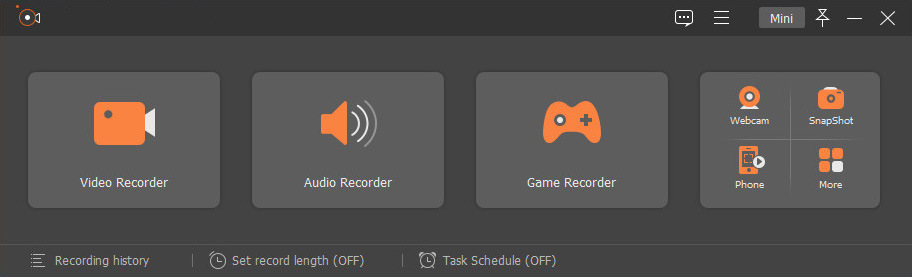
Отличительные черты: При записи голоса за кадром пользователи могут использовать функцию улучшения микрофона и шумоподавления, чтобы обеспечить лучшее качество записи.
Поддерживаемые форматы: Он предназначен для записи и экспорта в самые популярные аудиоформаты, такие как MP3, WMA, M4A, AAC.
Программа записи экрана AmoyShare это мощное программное обеспечение для записи экрана, которое позволяет пользователям записывать звук на компьютерах Macintosh. Этот инструмент — известное программное обеспечение, которое может записывать внутренний звук вашего Mac. Вместо того, чтобы загружать аудио с разных ненадежных сайтов, AmoyShare Screen Recorder позволяет записывать различные радио, аудио и музыкальные файлы прямо в папку вашего устройства. Кроме того, этот инструмент позволяет пользователям записывать закадровый голос с помощью внешнего микрофона, чтобы обеспечить четкую и плавную запись голоса. Кроме того, он имеет шесть уровней качества записи, и пользователи могут выбирать от самого низкого до качества видео и звука без потерь.
Kеу Особенности:
● Он имеет планировщик задач, который позволяет пользователям устанавливать запись в заранее определенные временные рамки.
● В нем есть средство проверки звука, которое помогает пользователям предварительно просмотреть качество звука перед началом записи.
SCREENFLOW как записать видео с экрана на MAC OS | Лучшая программа
● Он также может установить определенную длину или продолжительность записи, используя функцию длины записи.
Ниже приведено подробное руководство по записи звука на Mac с помощью AmoyShare Screen Recorder.
Мгновенный захват HD-видео и звука
- для Windows 10/8/7
- для Mac OS X 14+
- для Android
- Установите диктофон Macintosh
- Во-первых, нажмите загрузку выше этого пошагового руководства, чтобы установить AmoyShare Screen Recorder. Подождите, пока появится мастер установки, затем выполните все инструкции, предоставленные программным обеспечением. После завершения установки запустите программное обеспечение, чтобы ознакомиться с его навигацией и функциями.
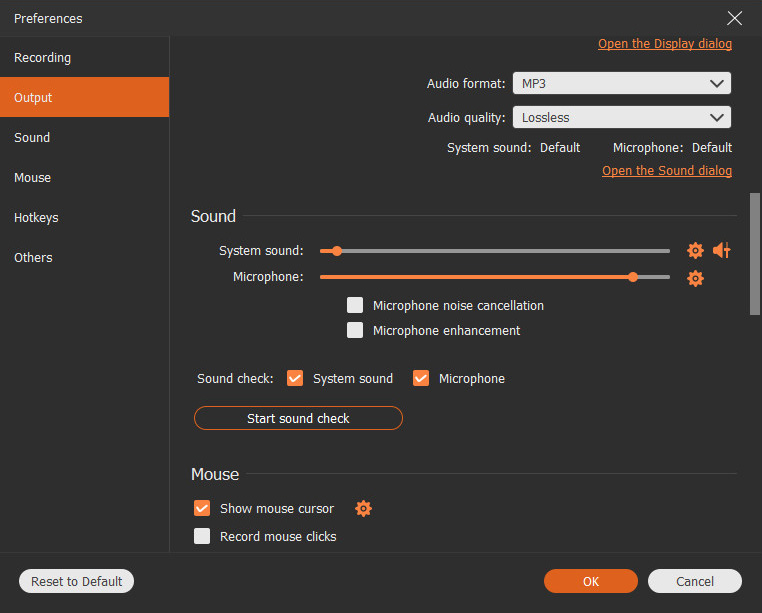
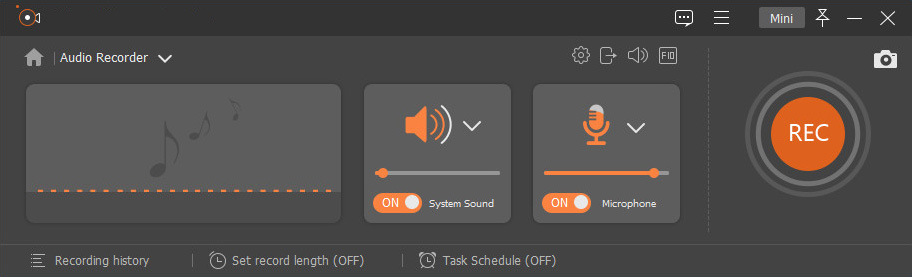
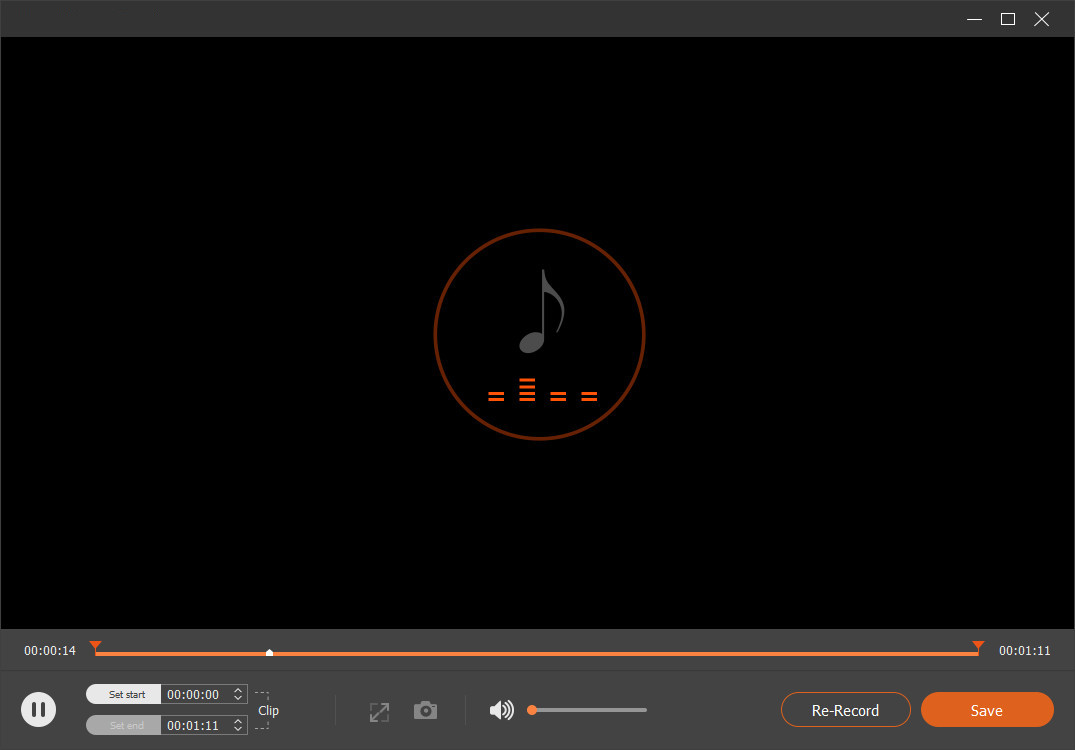
Часть 2: Как записывать аудио на Mac с помощью QuickTime Player
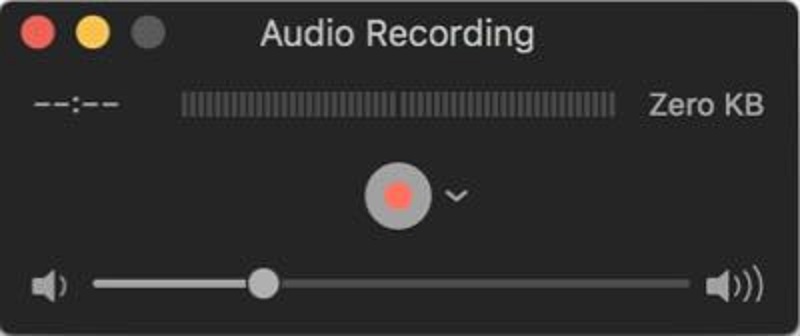
Отличительные черты: Он может легко и быстро редактировать, вырезать и обрезать звуковые дорожки.
Поддерживаемые форматы: Он может экспортировать аудиоформаты, такие как FLAC, MP3, AAC и другие.
QuickTime Player — это встроенный мультимедийный проигрыватель в Mac OS. QuickTime Player может не только воспроизводить видео и аудио, но и выполнять функции записи экрана и звука. Он может сохранять и экспортировать аудиофайлы в любых кодеках, поддерживаемых QuickTime Player.
Выполните эти простые шаги, чтобы узнать больше о том, как записывать внутренний звук на Mac с помощью QuickTime. Сначала запустите программу, наведите курсор на меню «Файл» и отметьте «Новая аудиозапись». После этого появится всплывающее меню. Затем установите качество звука, затем нажмите кнопку записи, чтобы начать и остановить запись.
Ключевые особенности:
● Имеются предустановки вывода, доступные для iPod, Apple TV и iPhone.
● По нему можно перемещаться с помощью сочетаний клавиш.
● Он имеет встроенный медиаплеер для предварительного просмотра и воспроизведения звуковых дорожек.
Часть 3: Как записывать звук на Mac с помощью голосовых заметок
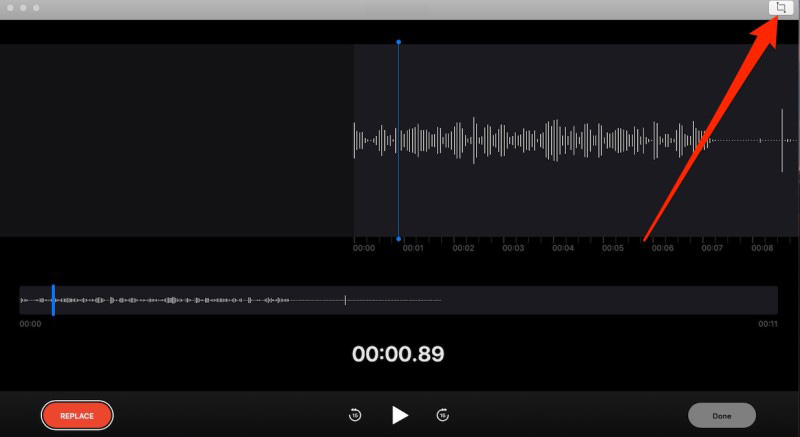
Отличительные черты: Он может автоматически сохранять файлы записи в облачном хранилище, таком как iCloud.
Поддерживаемые форматы: Он может сохранять один аудиоформат с использованием M4A.
Voice Memo — это предустановленное программное обеспечение для записи голоса, специально предназначенное для аудиозаписи в macOS. Несмотря на то, что голосовые заметки и QuickTime Player являются одним и тем же предустановленным приложением на Mac, основное различие между этими двумя программами заключается в том, что голосовые заметки централизованы с помощью простых функций захвата звука. Кроме того, он предлагает неограниченное количество аудиозаписей для своих пользователей, позволяя им записывать столько аудиодорожек, сколько они могут. Удобно, что записи этого инструмента могут быть доступны на разных устройствах, таких как iPhone, iPad и т. Д., Если у пользователей один и тот же Apple ID.
Учить как записывать звук на Macbook Air с помощью голосовых заметок, просто откройте приложение и нажмите красную кнопку, чтобы начать запись. После этого вы можете использовать микрофон для записи голоса за кадром. Наконец, нажмите нижнюю правую кнопку, чтобы прекратить запись.
Ключевые особенности:
● Это бесплатное предустановленное программное обеспечение, предназначенное для записи голоса.
● Он имеет встроенный проигрыватель для предварительного просмотра записанного звука.
● Он имеет функцию, которая может изменять скорость воспроизведения, пропускать тишину и улучшать качество записанных звуковых дорожек.
Часть 4: Как записывать аудио на Mac с помощью GarageBand
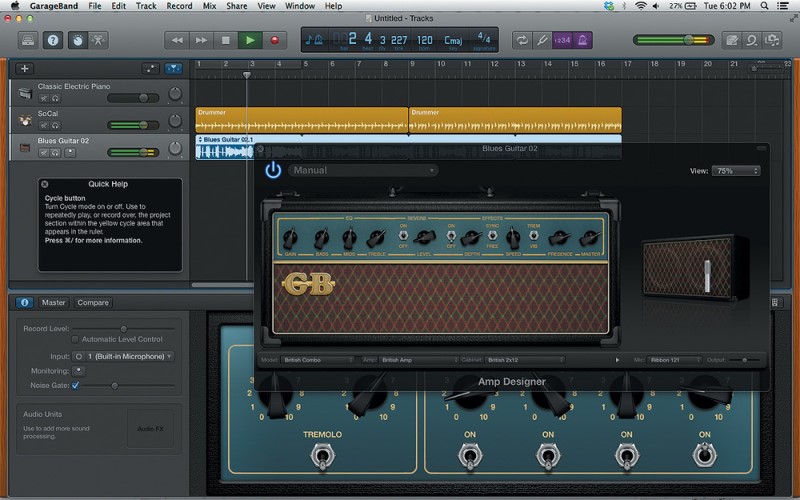
Отличительные черты: Он оснащен функцией урока музыки, которая позволяет пользователям загружать предварительно записанные уроки музыки на свои macOS.
Поддерживаемые форматы: Он может сохранять аудиоформаты, такие как MP3, WAV, AIFF и музыку Piano Roll.
GarageBand — это цифровая рабочая станция и звуковой секвенсор, разработанная Apple Inc. в прошлом 2004 году. Это устройство позволяет пользователям создавать музыку и подкасты для различных устройств Apple, таких как iPad, iOS и macOS. Когда-то он был частью программного обеспечения iLife вместе с iDVD и iMovie.
Его подкасты и функции создания музыки позволяют пользователям создавать и составлять несколько треков с помощью готовых MIDI-клавиатур. Кроме того, он может воспроизводить и записывать различные музыкальные треки с неограниченной продолжительностью. Он также имеет встроенные звуковые фильтры для улучшения качества звуковых дорожек.
Чтобы получить знания о том, как записывать звук на Mac с помощью наушников, просто выполните следующие действия. Сначала откройте GarageBand через Finder или Spotlight, выберите новый проект, отметьте «Аудио»> «Записать с помощью микрофона». После этого нажмите кнопку «Запись», чтобы начать запись. Наконец, нажмите красную кнопку, чтобы сохранить его.
Ключевые особенности:
● Он может записывать как с 16-битным, так и с 24-битным звуковым разрешением.
● Он имеет систему настройки, которая помогает пользователям корректировать высоту звука и эффекты автонастройки.
● Также имеется большой выбор эффектов на выбор.
Часть 5: Как записывать аудио на Mac с помощью Easy Audio Recorder Lite
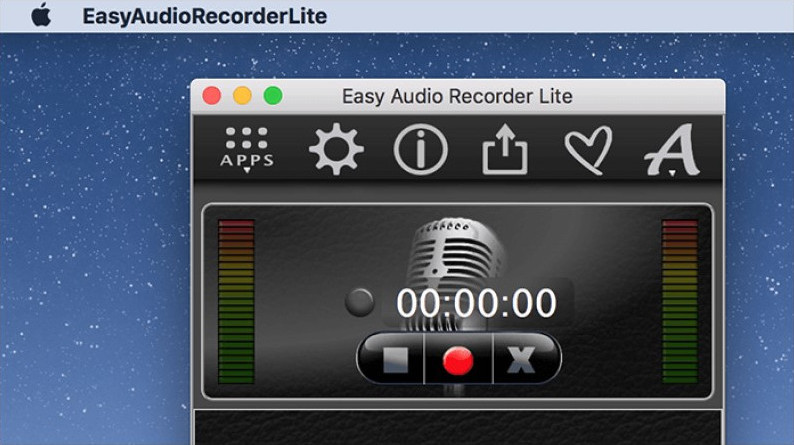
Отличительные черты: Он может напрямую отправлять записанные аудиофайлы по электронной почте.
Поддерживаемые форматы: Он может сохранять аудиоформаты, такие как M4A, WAV, FLAC, AIFF и CAF.
Easy Audio Recorder Lite это простой, но мощный диктофон, созданный для macOS. Пользователи могут выбирать из множества скоростей записи. Некоторые из этих частот составляют 4800 Гц (качество DVD) и 44100 Гц (качество компакт-диска). Также в нем установлен битрейт до 320 Кбит / с. Кроме того, он позволяет пользователям настраивать стандартный аудиовход (встроенный вход).
Чтобы научиться записывать звук на Mac без микрофона, выполните следующие простые шаги. Сначала загрузите и установите приложение на свой Mac. Затем откройте программу, чтобы ознакомиться с ее функциями. После этого вы можете нажать красную кнопку, чтобы начать запись. Когда вы закончите, нажмите квадратную кнопку, чтобы закончить запись.
Ключевые особенности:
● Этот инструмент можно использовать бесплатно.
● Это позволяет пользователям изменять метаданные аудиофайлов.
● Он может восстановить удаленные аудиофайлы.
Часть 6: Как записывать аудио на Mac с помощью MP3 Audio Recorder
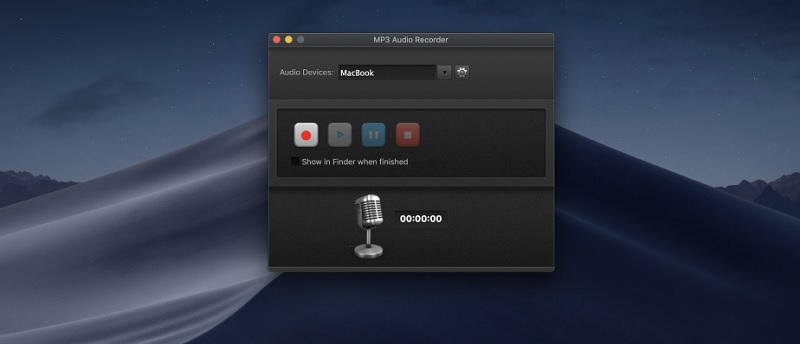
Отличительные черты: Он поддерживает внешний микрофон, который идеально подходит для записи голоса за кадром.
Поддерживаемые форматы: Он может сохранять только контейнер файлов MP3.
Последнее программное обеспечение, которое может записывать потоковое аудио MacBook, — это MP3 Аудиорекордер. Этот инструмент позволяет пользователям захватывать и записывать различные потоковые сайты, такие как Spotify, YouTube и другие.
Он имеет основные функции записи, такие как кнопка паузы и воспроизведения, настройки качества и т. Д. Он также может экспортировать и сохранять записанный звук со скоростью до 320 кбит / с. Кроме того, он также может изменять качество записанного звука от самого низкого до лучшего. Пользоваться им быстро и легко. Чтобы записать голос Mac с помощью этого инструмента, просто установите программное обеспечение в Apple Store и запустите его на своем Mac. Отметьте красную кнопку, чтобы начать и начать запись звука. После этого нажмите кнопку «Стоп», чтобы сохранить и прекратить запись.
Ключевые особенности:
● Он поддерживает различные кодировки битрейта.
● Он совместим с macOS 10.10 или более поздними версиями.
Часто задаваемые вопросы о диктофоне Macintosh
Как записать аудио на Mac с YouTube?
Пользователям необходим простой инструмент для записи аудиодорожек на различных платформах потоковой передачи музыки, таких как YT. В этой статье рекомендуется AmoyShare Screen Recorder из-за его умных и полезных функций записи, таких как планировщик задач. Просто откройте приложение и наведите курсор на Audio Recorder. После этого нажмите кнопку «Запись», чтобы начать запись звука. Наконец, нажмите кнопку остановки, чтобы полностью сохранить его на вашем устройстве Mac.
Как записать звук на Mac с помощью наушников?
Голосовые заметки — подходящий инструмент для записи аудиодорожек на MacBook с помощью наушников. Сначала откройте приложение и отметьте красную кнопку, чтобы начать запись. Затем говорите с помощью микрофона и гарнитуры, чтобы записать голос за кадром. Наконец, нажмите нижнюю правую кнопку, чтобы прекратить запись.
Как записать внутренний звук на Mac?
По этому запросу QuickTime Player — отличный инструмент для использования при записи внутреннего звука на устройствах Mac из-за огромного количества выходных аудиоформатов. Сначала запустите предустановленное приложение, перейдите в меню «Файл» и нажмите «Новая запись экрана». Затем появится диалоговое окно записи экрана. Наконец, отметьте кнопку записи, чтобы начать и прекратить запись.
- ● Лучший способ записывать аудио на Mac
- ● Записывайте аудио на Mac с помощью QuickTime.
- ● Запись звука с голосовыми заметками.
- ● Записывайте аудио на Mac с помощью GarageBand.
- ● Записывайте аудио на Mac с помощью Easy Audio Recorder Lite.
- ● Записывайте аудио на Mac с помощью MP3 Audio Recorder.
- Как сделать запись экрана на Mac со звуком [шаг за шагом]
- Подробное руководство о том, как легко сделать запись с экрана на Mac
- Как записать внутренний звук на Mac — 5 эффективных способов, 2023 г.
Источник: ru.amoyshare.com
Как записывать аудио на Mac даже внутреннее

Ваш Mac может стать удобным записывающим устройством — от записи презентации, которая вам понадобится в школе или протокола собрания в конференц-зале, до быстрых заметок. Встроенный микрофон, а также простые предварительно загруженные инструменты, такие как голосовые заметки и проигрыватель QuickTime, позволяют легко записывать звук на Mac.
В этом руководстве мы расскажем, как записывать аудиоклипы и более длительные сеансы на Mac с помощью встроенных инструментов и сторонних приложений.
Как записывать аудио на Mac
Вы можете записывать звук на Mac с помощью предустановленных приложений, таких как Voice Memos, QuickTime Player, или сторонних инструментов, таких как GarageBand.
Записывайте аудио на Mac с помощью QuickTime Player
Если вы уже смотрите видео, которые вы скачали или синхронизировали со своего телефона на Mac, вероятно, вы уже использовали предустановленное приложение QuickTime Player. Приложение поставляется со всеми инструментами, необходимыми для записи звука или полноэкранного режима и сохранения аудиофайлов, поэтому оно также полезно для более длительных записей.
QuickTime также имеет возможности записи экрана и звука, поэтому вы можете использовать его для записи вызовов FaceTime и других вызовов VoIP на вашем Mac.
Для записи вы можете использовать встроенный микрофон на Mac. Однако, если вам не нравится качество встроенного микрофона или вы используете Mac со сторонним монитором, вы можете использовать внешний микрофон или использовать свой iPhone как микрофон.
Для основных записей вы можете использовать собственный микрофон и QuickTime Player.
- Выберите Перейти> Приложения> QuickTime Player.
- Затем выберите «Файл»> «Новая аудиозапись».
- Выберите «Параметры», выберите микрофон, если вы используете более одного, затем выберите качество записи.
- Затем отрегулируйте громкость так, чтобы вы могли слышать записываемый звук. Вы также можете сделать это с помощью Touch Bar на клавиатуре Mac.
- Нажмите кнопку «Запись» (красный кружок), чтобы начать запись.
- Чтобы остановить запись, выберите серый значок «Стоп».
- Выберите «Файл»> «Сохранить», дайте записи имя и место, где вы хотите ее сохранить, затем нажмите «Сохранить».
Сделав аудиозапись, вы можете разделить ее на клипы или обрезать, переупорядочить клипы или добавить к ним другие аудиоклипы. Вы также можете поделиться им по электронной почте или с помощью других программ, которые позволяют загружать аудиофайлы.
Записывайте аудио на Mac с помощью голосовых заметок
Голосовые заметки — это предустановленное приложение, которое позволяет использовать ваш Mac в качестве записывающего устройства. Приложение использует встроенный микрофон на вашем Mac для записи, но если вы хотите более качественную стереозапись, вы можете использовать внешний микрофон.
- Выберите Перейти> Приложения> Диктофон.
- Нажмите кнопку «Запись», чтобы начать запись звука.
- Вы можете приостановить звук с помощью кнопки «Пауза» и выбрать ту же кнопку для возобновления записи.
- Выберите «Конец», чтобы остановить запись.
После завершения аудиозаписи на MAC файл будет автоматически сохранен, и вы сможете получить к нему доступ на любом устройстве, подключенном к iCloud, с вашим Apple ID.
Как отредактировать голосовую заметку на Mac
Голосовые заметки можно редактировать, обрезая запись, заменяя часть записи или удаляя ее часть.
Как заменить часть голосовой заметки
- Выберите напоминание, которое хотите отредактировать, щелкните правой кнопкой мыши и коснитесь «Редактировать запись».
- Поместите синюю точку воспроизведения в нижний обзор записи, чтобы выбрать начальную точку.
- Затем выберите «Заменить», чтобы перезаписать существующую голосовую заметку.
- По завершении записи выберите «Пауза», затем нажмите «Готово», чтобы сохранить запись.
Как вырезать голосовую заметку
Вы также можете обрезать голосовую заметку от начала или до конца записи.
- Выберите напоминание, затем выберите «Редактировать запись».
- Затем выберите значок «Вырезать» в правом верхнем углу окна «Голосовые заметки» и перетащите желтую стрелку влево, чтобы вырезать с начала. Чтобы вырезать с конца, перетащите стрелку вправо к выбранной конечной точке, затем выберите «Вырезать».
- Выберите «Сохранить» или «Готово», если вы закончили редактировать голосовую заметку.
Как удалить часть голосовой заметки
Вы можете удалить часть голосовой заметки, которую не хотите отображать в записи.
- Выберите напоминание, затем выберите «Редактировать запись».
- Затем выберите значок «Обрезать» и перетащите стрелки влево и вправо, чтобы окружить ту часть записи, которую вы хотите удалить.
- Выберите Удалить, а затем Сохранить. Когда вы закончите редактировать свою регистрацию, выберите Готово.
Примечание. Если вы хотите поделиться своей голосовой заметкой, выберите заметку, щелкните значок «Поделиться», а затем выберите способ отправки записи.
Как улучшить или продублировать голосовую заметку
Если в аудиозаписи присутствует фоновый шум или реверберация, вы можете улучшить ее с помощью инструмента «Улучшение» в голосовых заметках.
- Щелкните запись правой кнопкой мыши и выберите «Редактировать запись».
- Затем нажмите кнопку «Улучшить».
- Выберите «Воспроизвести», чтобы прослушать улучшенный звук, затем выберите «Готово».
- Чтобы продублировать аудиозапись, щелкните запись правой кнопкой мыши в «Диктофон» и выберите «Дублировать».
Программы звукозаписи MAC
Есть несколько сторонних приложений, которые вы можете использовать для записи звука на вашем Mac, например Гаражная группа , Простой диктофон диктофон , WavePad О Мужество . Сторонние приложения предлагают множество опций, которые помогут вам редактировать, микшировать и работать со звуком или звуком на вашем Mac.
Записывайте аудио на Mac с помощью GarageBand
GarageBand предустановлен на всех компьютерах Mac, но если вы его не видите, вы можете бесплатно загрузить его из App Store. Приложение для записи музыки предлагает более продвинутые инструменты, чем вы можете найти в QuickTime Player или Voice Memos.
- Чтобы записать звук на Mac с помощью GarageBand, выберите «Перейти»> «Приложения»> «GarageBand», затем выберите «Выбрать», чтобы открыть новый проект.
- В окне «Выбор типа дорожки» выберите «Аудио»> «Запись с помощью микрофона».
- Затем выберите «Создать».
- Выберите Зарегистрироваться.
- Выберите «Остановить», чтобы остановить запись, затем выберите «Файл»> «Сохранить», чтобы сохранить аудиозапись или поделиться ею напрямую, нажав кнопку «Поделиться».
Ознакомьтесь с нашим подробным руководством о том, как использовать Apple GarageBand для создания основных песен и записей.
Как одновременно записывать экран и звук на Mac
Если вы хотите записать экран вместе со звуком на вашем Mac, вы можете сделать это быстро и легко с помощью сочетания клавиш.
- Одновременно нажмите клавиши Shift + Command + 5.
- Вы увидите экранные элементы управления, появляющиеся вокруг текущего экрана, и вы можете выбрать, записывать ли весь экран, выбранную часть или неподвижное изображение экрана.
Чтобы записать весь экран, выберите значок «Записать полноэкранный режим», а затем выберите «Запись».
- Выберите Стоп в строке меню или нажмите Command + Control + Esc, чтобы остановить запись.
- Чтобы записать выбранную часть экрана, нажмите кнопку «Записать выбранную часть» и затем перетащите, чтобы выбрать область экрана, которую вы хотите записать. Выберите «Запись» в экранных элементах управления, чтобы начать запись, затем выберите «Остановить» по завершении записи.
Источник: ixed.ru
Audio Recorder

122 отзывов
AnyMP4 Audio Recorder — это профессиональный инструмент для записи звука для Windows и Mac, который позволяет вам захватывать звук без потерь качества с звуковой карты компьютера и микрофона и напрямую экспортировать MP3, M4A, WAV, AAC и т. Д.


Ультра-простой способ записи голоса / звука
Аудиозапись предоставляет самый простой способ помочь вам записать системный звук, микрофон или оба. С помощью этого аудиозахвата вы можете захватывать аудио для воспроизведения на вашем компьютере без потери качества. Кроме того, он работает как диктофон, который позволяет вам захватить ваш голос с микрофона. После записи вы можете сохранять файлы в формате MP3 или в других аудиоформатах с широким диапазоном предварительно заданного качества звука, варьирующегося от самого низкого до без потерь.
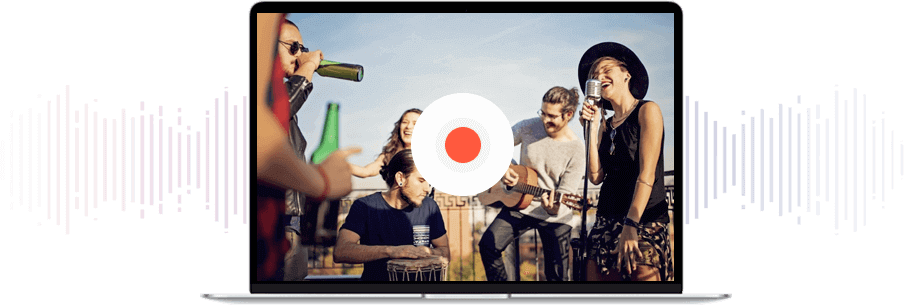
Захват внешнего или внутреннего звука
![]()
Захват аудио звонки и конференции
Этот диктофон может записывать все звонки VoIP при использовании Skype, Google Talk, Yahoo Messenger и т. Д. Вы также можете использовать его для захвата онлайн-голосовых конференций и сохранения записанных аудиофайлов в формате MP3, AAC и других.
![]()
Захватите рассказ через микрофон
Это позволяет записать свое повествование или пение одним щелчком мыши, включив микрофон. Вы можете добавить повествование к учебным пособиям, презентациям и т. Д., А затем загрузить свои новые видео на YouTube, Instagram и т. Д.
![]()
Запись локальных аудиофайлов
Он также может захватывать локальные аудиофайлы или музыку, воспроизводимую Windows Media Player, Quick Time, RealPlayer и т. Д. Записанные аудиофайлы можно повторно редактировать и повторно сохранять как наиболее совместимый формат MP3.
Управление аудиозаписью по желанию
AnyMP4 Audio Recorder оснащен встроенной библиотекой для хранения всех записанных файлов. После завершения записи вы можете открыть перечисленные аудиофайлы и изучить другие функции, которые он предоставляет. Вам разрешено воспроизводить звук, переименовывать имя файла, удалять любой файл, который вам может быть не нужен, или делиться желаемым звуком с друзьями.

Предварительно прослушайте захваченное аудио в режиме реального времени
Когда вы закончите запись, вы сможете предварительно прослушать записанный звук непосредственно перед сохранением, чтобы убедиться, что вы получите именно то, что вам нужно. Если вы удовлетворены, вам просто нужно сохранить его на свой компьютер. Если нет, вы можете начать запись нового аудиофайла. Кроме того, он имеет встроенный аудио-резак, который поможет вам обрезать ненужные детали и сохранить необходимые детали в соответствии с вашими потребностями.
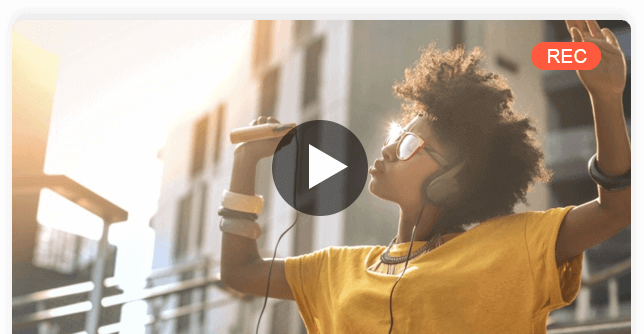
Создавайте потрясающий звук с гибкой настройкой звука
Благодаря гибкой настройке звука это программное обеспечение для записи звука позволяет вам регулировать громкость, настраивать формат вывода, обеспечиваемый такими популярными форматами, как MP3, M4A, WMA, AAC и т. Д., И устанавливать качество звука в диапазоне от минимального до без потерь для ваших проектов. , Более того, он может создать расписание записи, чтобы помочь вам захватить указанное аудио, установив время его начала и окончания.

Шаг в один клик и Скриншот
Шаг 1. Включить звук системы, микрофон или оба.
Шаг 2. Нажмите REC, чтобы начать запись звука.
Шаг 3. Нажмите Стоп, чтобы завершить процесс записи. Просмотрите захваченный файл и нажмите кнопку «Сохранить», чтобы сохранить его на своем компьютере.
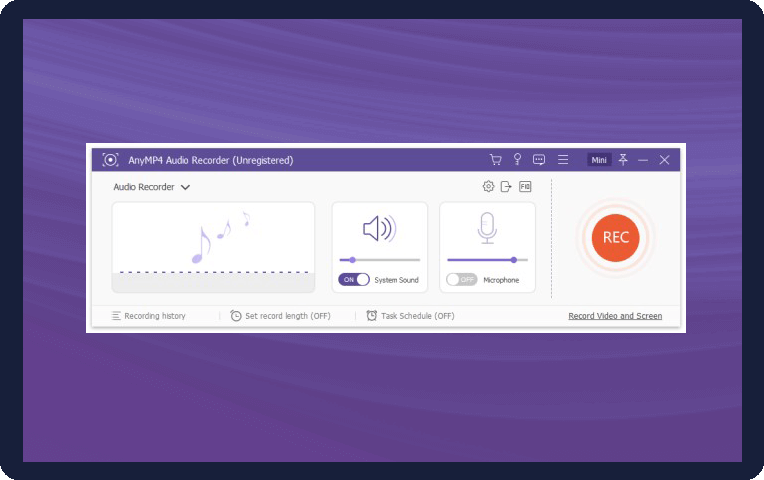
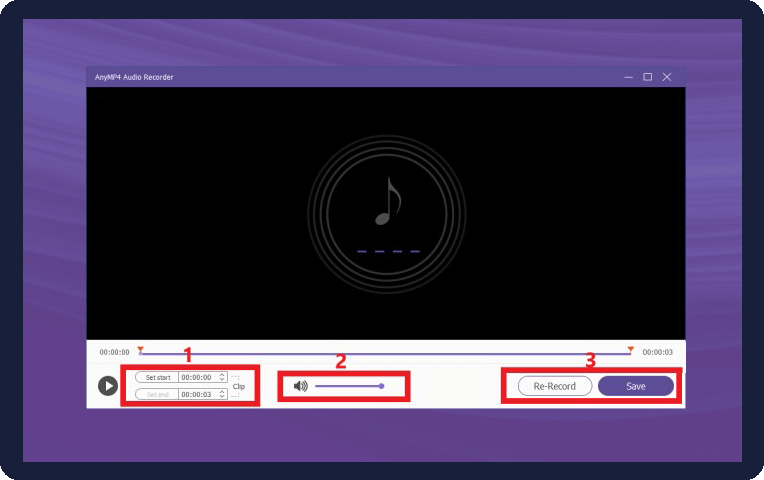
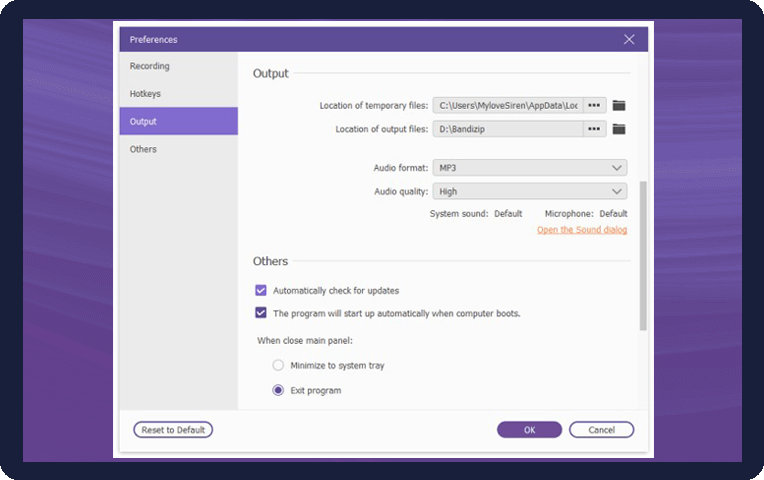
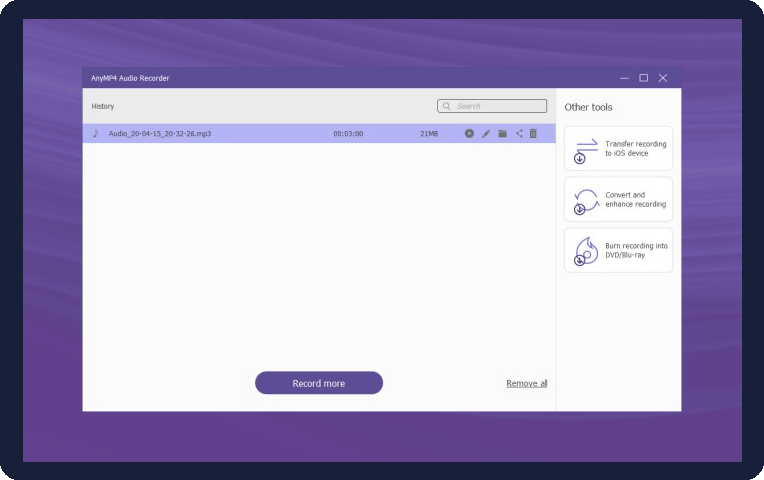
Что говорят наши пользователи
- Дженнифер Этот диктофон произвел на меня сильное впечатление благодаря наличию множества аудиоформатов и плавной работы. Что еще более важно, я могу выбрать качество звука без потерь для записи моего голоса, и я могу сохранять записанную музыку в форматах MP3, AAC и других форматах. Таким образом, я могу воспроизводить эти аудиофайлы не только на медиаплеерах, но и на iPhone и iPad. Для меня это действительно удобно. Я хотел бы порекомендовать его своей лучшей подруге, которая хочет добавить свой рассказ к обучающим видео.
- John Я всегда искал профессиональный диктофон для записи звука для моего канала подкастов. Я наконец нашел тот, который позволяет мне напрямую записывать свой звук и обрезать его для моего подкаста. Это потрясающе. А аудиофайл, записанный этой программой, не содержит потерь и может воспроизводиться большинством популярных музыкальных плееров.
- Кэти Я должен сказать, что интерфейс чистый и простой. Начать запись звука с компьютера очень просто. До сих пор я в основном использую его, чтобы запечатлеть свое пение. Кстати, этот аудиорекордер стабильно работает на моей Windows 11 без сбоев, что заставляет меня чувствовать себя удовлетворенным и без сожалений.
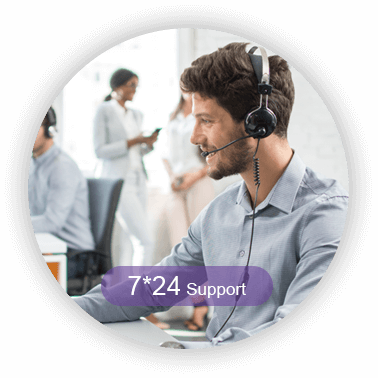
Спец предложение
- Месячная лицензия 1 $24.95 $19.96 (Налоги включены.)

Используйте его в течение 1 месяца и обновите, если вас устраивает.
Пожизненная лицензия $49.95 $39.96 (Налоги включены.)

Используйте этот продукт на 1 ПК навсегда и наслаждайтесь бесплатным пожизненным обновлением. Используйте этот продукт на 1 Mac навсегда и наслаждайтесь бесплатным пожизненным обновлением.

Используйте этот продукт на 5 ПК навсегда и наслаждайтесь бесплатным пожизненным обновлением. Используйте этот продукт на 5 компьютерах Mac навсегда и наслаждайтесь бесплатным пожизненным обновлением.
Связанные Горячие Статьи
- Советы по записи звука Внутренние аудиорекордеры 3 помогут вам захватить системное аудио5 WhatsApp Call Recorder для записи видео и аудио звонков WhatsAppКак легко записать Lync Online MeetingКак записать видео на Mac — 4 Лучшие методы, которые вы должны знать
- Советы по записи видео Как записать видео в iMovie без проблемКак записать аудио на Windows и MacAny Video Recorder — узнайте больше о бесплатном программном обеспечении CaptureЛучший 6-экран и Facecam Recorder для ПК / Mac / Android / iOS
Вам могут понравиться эти продукты
![]()
- Screen Recorder Screen Recorder позволяет записывать часть экрана, записывать видео и аудио 4K / HD, а также делать скриншоты в любое время.
![]()
Видео конвертер Ultimate Video Converter Ultimate позволяет конвертировать видео высокой четкости 4K / 1080p в более чем 500 видео и аудио форматов со скоростью, в 70 раз превышающей скорость.
![]()
Blu-Ray плеер Blu-ray Player может воспроизводить Blu-ray или DVD диск / папку / файл изображения ISO, а также видео файлы HD / SD с оригинальным качеством звука и изображения.
Источник: www.anymp4.com